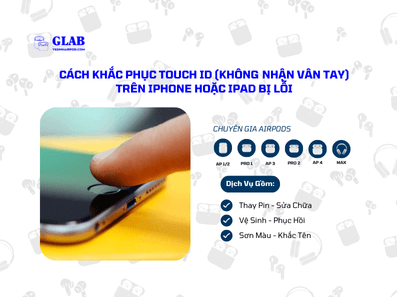Cách Khắc Phục Touch ID (Không Nhận Vân Tay) Trên iPhone Hoặc iPad Bị Lỗi
Touch ID trên iPhone hoặc iPad bị lỗi có thể khiến trải nghiệm sử dụng trở nên bất tiện, buộc bạn phải quay lại việc nhập mật mã truyền thống. Thay vì tận hưởng sự tiện lợi của việc mở khóa nhanh chóng, xác nhận giao dịch mua hoặc tự động điền mật khẩu chỉ với một cú chạm, bạn lại phải đối mặt với rắc rối khi tính năng này ngừng hoạt động.
Cho dù dấu vân tay của bạn không được nhận dạng, Touch ID không thể thiết lập. Hay thậm chí đã biến mất khỏi cài đặt. Hướng dẫn này sẽ giúp bạn khắc phục sự cố và đưa Touch ID trở lại hoạt động bình thường trên iPhone hoặc iPad của mình.
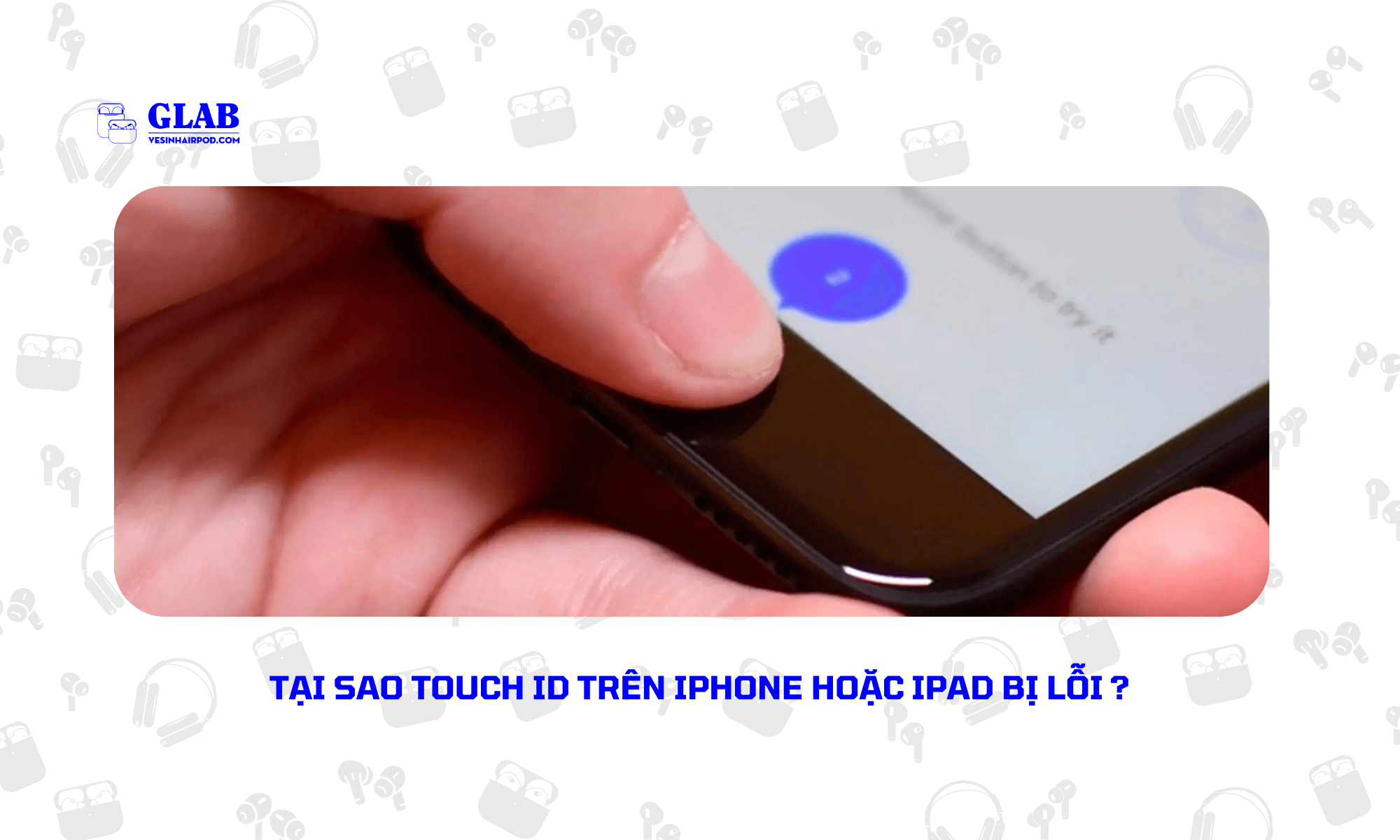
Tại Sao Touch ID Trên iPhone Hoặc iPad Bị Lỗi ?
Touch ID trên iPhone hoặc iPad có thể ngừng hoạt động vì nhiều nguyên nhân, đa số đều dễ khắc phục. Các lý do phổ biến bao gồm:
- Ngón tay ướt, nhờn, bám bụi, hoặc có vết cắt.
- Cảm biến bẩn hoặc bị chặn.
- Miếng dán màn hình hoặc ốp lưng gây cản trở.
- Dấu vân tay không được đăng ký chính xác.
- Thiết bị vừa thay màn hình.
- Hoặc lỗi/cập nhật iOS gây ra sự cố.
Để xác định và khắc phục nguyên nhân, hãy thực hiện các bước kiểm tra theo thứ tự, bắt đầu từ những giải pháp đơn giản nhất.
Cách Khắc Phục Touch ID Trên iPhone Hoặc iPad Bị Lỗi
Trước tiên, hãy cùng nhau thực hiện những kiểm tra đơn giản nhất. Rất nhiều vấn đề thường được giải quyết ngay lập tức, giúp bạn tránh khỏi việc phải can thiệp sâu vào cài đặt hay thiết lập lại toàn bộ hệ thống.
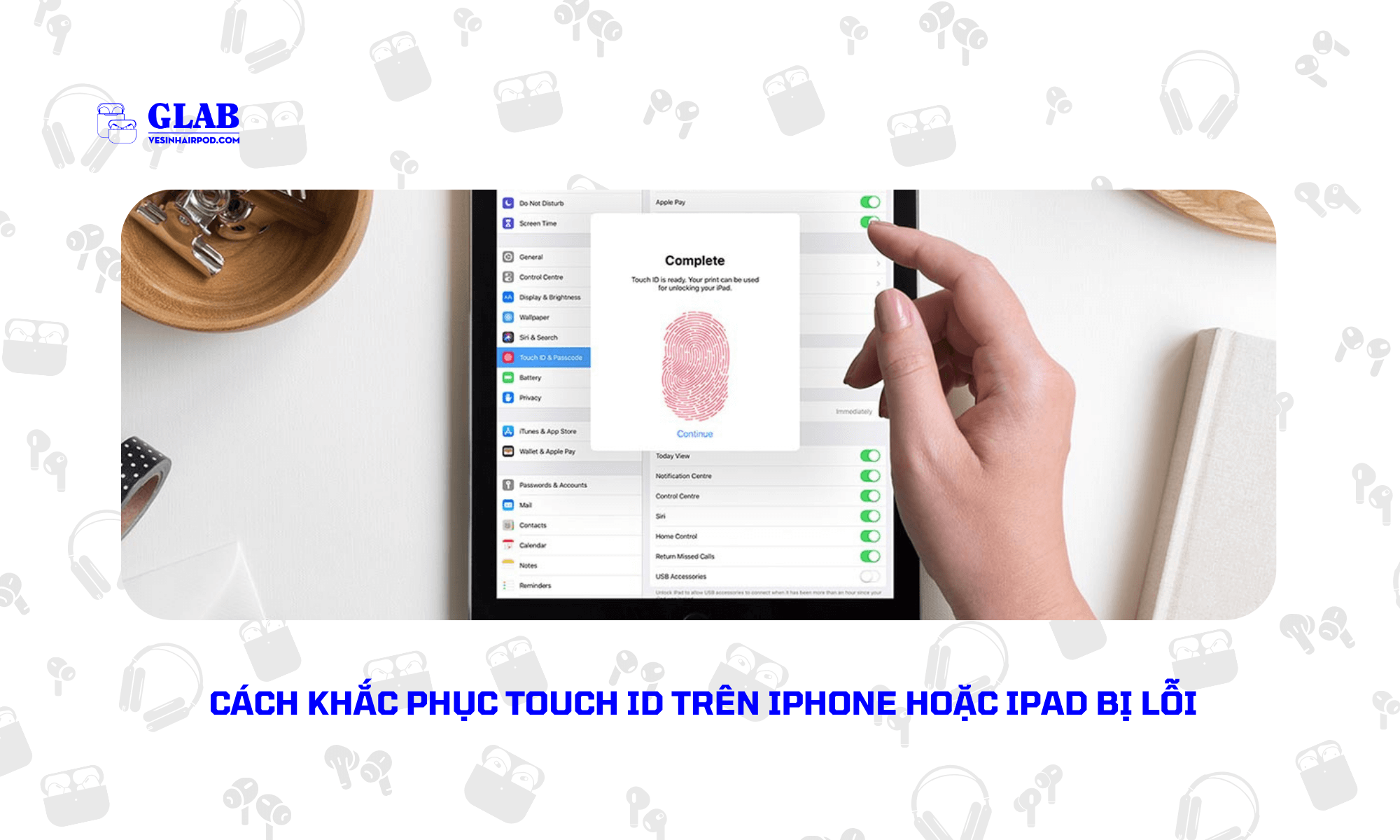
1. Vệ Sinh Ngón Tay Và Cảm Biến Touch ID
Cảm biến Touch ID cực kỳ nhạy. Chỉ một chút mồ hôi, kem dưỡng da hay bụi bẩn cũng có thể khiến nó không nhận diện được dấu vân tay của bạn. Vì vậy, trước tiên, hãy dành vài giây để vệ sinh cảm biến.
Đầu tiên, rửa và lau khô tay thật sạch, đảm bảo không còn dầu mỡ hay ẩm ướt. Sau đó, dùng một vải sạch, không xơ (như khăn lau kính) để nhẹ nhàng lau cảm biến Touch ID, dù là trên nút Home hay nút nguồn (với iPad đời mới). Chỉ cần lau nhẹ xung quanh vòng và bề mặt để loại bỏ mọi vết bẩn. Bây giờ, hãy thử mở khóa thiết bị của bạn. Nếu vẫn chưa được, hãy tiếp tục các bước khác.
2. Xóa Và Thêm Lại Dấu Vân Tay Của Bạn
Nếu dữ liệu vân tay của bạn bị lỗi hoặc không được quét tốt. Việc thêm lại dấu vân tay có thể giúp khắc phục. Hãy làm theo các bước sau để xóa và thêm lại:
- Mở ứng dụng Cài đặt.
- Chạm vào Touch ID & Mật mã.
- Nhập mật mã iPhone của bạn.
- Trong phần Dấu vân tay, chạm vào từng vân tay và chọn Xóa dấu vân tay để gỡ bỏ.
- Sau khi xóa hết, chạm vào Thêm dấu vân tay mới.
- Làm theo hướng dẫn trên màn hình để đăng ký.
- Đặt nhẹ ngón tay, quét cả phần giữa và các cạnh. Điều chỉnh vị trí ngón tay khi được yêu cầu.
- Khi hoàn tất, đảm bảo các tùy chọn như Mở khóa iPhone và iTunes & App Store đã được bật để sử dụng Touch ID.
3. Khởi Động Lại iPhone Bị Lỗi Touch ID
Một cách đơn giản nhưng hiệu quả để khắc phục các sự cố Touch ID tạm thời là khởi động lại iPhone của bạn. Để làm điều này, nhấn và giữ nút Nguồn cho đến khi thanh trượt “Trượt để tắt nguồn” xuất hiện. Kéo thanh trượt sang phải để tắt thiết bị. Chờ một lát, sau đó nhấn và giữ lại nút Nguồn cho đến khi logo Apple xuất hiện để bật máy.
Nếu cách khởi động lại thông thường không hiệu quả, hãy thử buộc khởi động lại. Thao tác này sẽ tắt và khởi động lại iPhone của bạn, ngay cả khi thiết bị không phản hồi. Điều này có thể giải quyết các lỗi phần mềm cứng đầu gây ảnh hưởng đến Touch ID.
4. Cập Nhật iPhone Của Bạn Lên Phiên Bản iOS Mới Nhất
Các bản cập nhật iOS không chỉ mang lại tính năng mới mà còn sửa lỗi âm thầm, như sự cố Touch ID không rõ nguyên nhân. Ngay cả khi iPhone hoặc iPad của bạn hoạt động bình thường, một bản cập nhật có thể khắc phục các lỗi ẩn. Vì vậy, luôn đảm bảo thiết bị của bạn đang chạy phiên bản iOS mới nhất là điều cần thiết.
Để cập nhật iPhone của bạn:
- Mở ứng dụng Cài đặt.
- Chọn Cài đặt chung > Cập nhật phần mềm.
- Nếu có bản cập nhật, chạm vào Tải về và cài đặt (hoặc Cập nhật ngay).
Hãy nhớ kết nối Wi-Fi và đảm bảo đủ pin trong suốt quá trình cập nhật.
5. Đặt Lại Tất Cả Cài Đặt Trên iPhone Của Bạn
Touch ID của bạn gặp trục trặc do cài đặt? Thử đặt lại tất cả cài đặt trên iPhone của bạn. Đừng lo, cách này không xóa dữ liệu cá nhân như ảnh hay ứng dụng của bạn. Thay vào đó, nó chỉ đưa các tùy chọn hệ thống về mặc định – như mạng Wifi, kết nối Bluetooth, hình nền và bố cục Màn hình chính. Việc này có thể khắc phục các cài đặt bị lỗi đang ảnh hưởng đến Touch ID.
Để thực hiện:
- Mở ứng dụng Cài đặt.
- Chọn Cài đặt chung.
- Kéo xuống và chạm vào Chuyển hoặc Đặt lại iPhone.
- Nhấn Đặt lại.
- Chọn Đặt lại tất cả cài đặt.
- Nhập mật mã (nếu được yêu cầu) và xác nhận.
6. Kiểm Tra Các Hạn Chế Dành Riêng Cho Ứng Dụng
Nếu Touch ID không hoạt động trong một ứng dụng cụ thể (ví dụ: ứng dụng ngân hàng, trình quản lý mật khẩu), vấn đề có thể nằm ở cài đặt của ứng dụng đó chứ không phải lỗi iPhone của bạn. Hãy thử các bước sau:
Kiểm tra cài đặt ứng dụng:
Mở ứng dụng bạn đang gặp vấn đề, tìm đến phần cài đặt hoặc bảo mật của ứng dụng. Tìm các tùy chọn như “Sử dụng Touch ID” hoặc “Xác thực sinh trắc học” và đảm bảo chúng đã được bật.
Kiểm tra cài đặt hệ thống iPhone:
Vào Cài đặt > Touch ID & Mật mã. Đảm bảo rằng các tùy chọn liên quan đến mục đích sử dụng Touch ID của ứng dụng (ví dụ: “Mở khóa iPhone”, “iTunes & App Store”, “Tự động điền mật khẩu”) đã được bật.
Cập nhật hoặc cài đặt lại ứng dụng:
Nếu Touch ID vẫn không hoạt động, hãy thử cập nhật ứng dụng lên phiên bản mới nhất hoặc xóa và cài đặt lại ứng dụng đó.
Đọc Thêm:
- 8 Cách Sửa Lỗi Camera iPhone Bị Đơ Hiệu Quả
- 8 Cách Khắc Phục Đơn Giản iPhone Bị Kẹt Ở Chế Độ Tai Nghe
- iPhone Bị Đen Màn Hình Do Đâu Và Làm Sao Để Khắc Phục ?

Khi Nào Nên Mang iPhone Bị Lỗi Touch ID Đi Sửa Chữa ?
Nếu bạn đã thử mọi cách mà Touch ID vẫn không hoạt động hoặc hoàn toàn biến mất khỏi Cài đặt, đã đến lúc liên hệ với Bộ phận hỗ trợ của Apple. Họ có thể chạy chẩn đoán và xác định xem có cần sửa chữa phần cứng hay không. Nếu thiết bị của bạn còn bảo hành hoặc có AppleCare+, việc sửa chữa có thể hoàn toàn miễn phí.
Ngoài ra, bạn có thể tìm đến các dịch vụ sửa chữa iPhone chuyên nghiệp của bên thứ ba tại khu vực của mình. Ví dụ, tại TP.HCM, bạn có thể tham khảo GLAB, một đơn vị uy tín chuyên sửa chữa các sản phẩm trong hệ sinh thái của Apple, bao gồm iPhone và nhiều thiết bị khác.
Hy vọng với những hướng dẫn trên, bạn đã có thể khắc phục lỗi Touch ID không nhận vân tay trên iPhone hoặc iPad của mình. Đừng quên thường xuyên đón xem và theo dõi BLOG của GLAB để cập nhật thêm nhiều mẹo hữu ích khác nhé!